教你快速获取win10系统正式版推送方法
Win8和win7的用户们有没有收到微软发布的win10推送消息呢?有的用户欣喜了,但是其中有一些却迟迟没有收到win10推送消息。为了不让广大用户处在被动中等待win10升级消息。此文小熊一键重装系统小编教大家使用命令快速升级win10的方法。
操作方法如下:
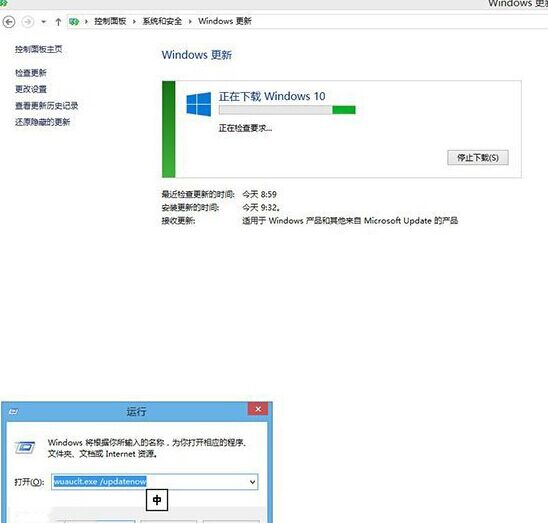
一、先删除“C:\Windows\SoftwareDistribution\Download”下所有文件。
二、按下快捷键“win+r”打开运行窗口。
三、然后输入wuauclt.exe /updatenow命令,按回车键执行(注意,命令中exe和“/”之间有一个空格)。
该命令就是让电脑系统与微软Windows10推送服务器关联,并让其传递推送文件,不过此命令只对预订过win10系统的用户有效果。
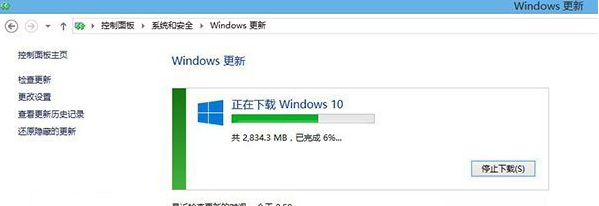
以上就是小编为大家带来的教你快速获取win10系统正式版推送方法教程。系统内置的升级服务还是很方便的,如果你碍于网上下载、安装win10系统麻烦的话,可以试试上面小编给出的教程进行操作,就能收到win10系统更新的推送消息了。希望小编的分享能够帮助到大家!
Win7教程查看更多

轻松学会安装win7系统教程 2021-10-05 查看详情

戴尔灵越 15如何重装win7系统? 2021-10-05 查看详情

详聊惠普4431s怎么一键重装win7系统 2021-10-05 查看详情

台式计算机重装win7系统简单教程 2021-10-01 查看详情
Win10教程查看更多










